Recensione HP Omen Transcend 14: quasi perfetto!

Cerchi un nuovo laptop da gioco portatile? Dai un

L'app BeReal è diventata una piattaforma per connessioni e conversazioni autentiche. Tuttavia, come qualsiasi strumento digitale, non è immune da problemi occasionali che interrompono la tua esperienza. Prima di immergerci in 9 modi efficaci per risolvere il problema con l'app BeReal che non funziona come previsto, esploriamo il motivo per cui si presentano questi problemi.

I problemi con l'app BeReal che non funziona possono essere attribuiti a vari fattori, inclusi problemi software, problemi di compatibilità o persino problemi con il tuo dispositivo. Risolvere questi problemi funzionerebbe nella maggior parte dei casi? La risposta è si! Se risolvi questi problemi comuni, puoi goderti un'esperienza fluida con BeReal. Immergiamoci nell'articolo per scoprire nove modi attuabili per riparare l'app BeReal quando non funziona.
Nota : Tutti i fix citati nell'articolo funzionano su dispositivi Android e iOS, con poche eccezioni, che abbiamo evidenziato nelle modalità specifiche. A scopo dimostrativo utilizzeremo i dispositivi Android.
Riavviare BeReal è il modo più rapido per risolvere un problema relativo al mancato funzionamento dell'app. L'app può essere chiusa e cancellata dall'attività in esecuzione o dallo sfondo. Una volta cancellato, prova a riavviare l'app. Questo dovrebbe chiarire la questione.
Passaggio 1: tocca l'opzione Recenti o scorri verso l'alto sullo schermo per accedere alle app aperte.
Passaggio 2: ora scorri verso l'alto l'app BeReal per chiuderla.
Passaggio 3: Successivamente, tieni premuto il pulsante di accensione finché non viene visualizzato il menu di accensione. Quindi, seleziona Riavvia.

Passaggio 1: scorri verso l'alto dalla parte inferiore dello schermo o, se disponibile, premi due volte il pulsante Home.
Passaggio 2: una volta aperte le app in background, premi e scorri verso l'alto sull'app BeReal.
Passaggio 3: spegni il tuo iPhone seguendo i passaggi seguenti.
Passaggio 4: quindi tieni premuto e trascina il cursore fino alla fine.
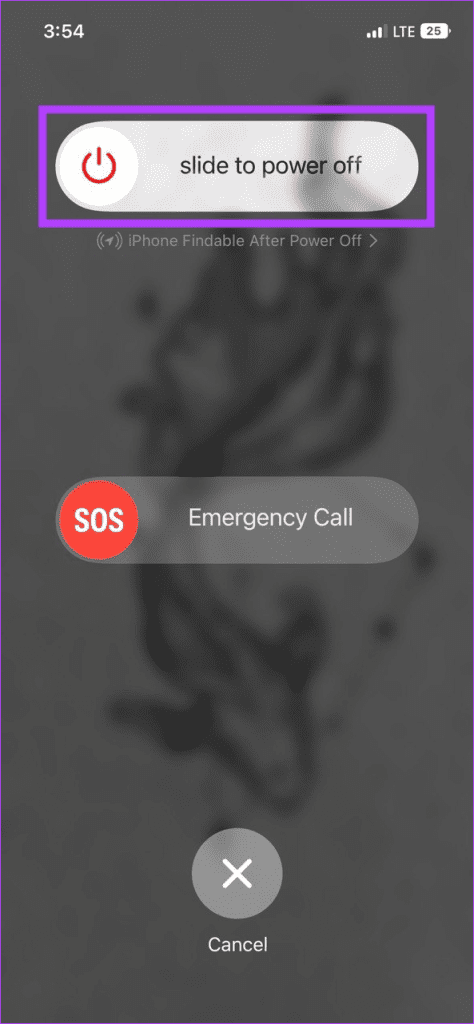
Passaggio 5: ora premi a lungo il pulsante di accensione per riaccenderlo.
Tuttavia, riavvia il telefono se non ottieni una soluzione al problema. A volte, un semplice riavvio risolve bug minori, causando il crash dell'app BeReal. Se non è il problema tecnico di BeReal, ma non riesci a pubblicare nulla su BeReal, controlla la soluzione successiva.
Se apri l'app BeReal e scopri che il feed non si carica o non riesci a pubblicare su BeReal, dovresti prima controllare la tua connessione Internet. Le probabilità che la tua connessione Internet non funzioni sono alte.

Per verificare, apri il tuo browser preferito su qualsiasi dispositivo connesso alla stessa connessione Internet e accedi a qualsiasi sito web (ad esempio Google). Se il sito web non si carica, sai che non è BeReal, ma la colpa è della tua connessione Internet. Abbiamo coperto alcune correzioni per i problemi comuni; controllali;
Se la tua connessione Internet sembra a posto, potresti utilizzare un servizio VPN; continua a leggere per scoprire come disabilitarlo.
Se la tua connessione Internet funziona correttamente, potrebbe esserci un problema con i server di BeReal. Ma come fai a sapere se c'è un problema e quando verrà risolto? Bene, puoi controllare i collegamenti seguenti e determinare se sono attivi o meno.
Stato del server BeReal su DownInspector

Inoltre, puoi seguire BeReal su piattaforme di social media come X (ex Twitter), dove il team BeReal aggiorna regolarmente in caso di interruzione. Se hai solo problemi a pubblicare su BeReal, controlla il seguente metodo.
Ogni volta che un'applicazione non dispone delle autorizzazioni adeguate per eseguire determinate funzionalità, cambierà il suo comportamento e fallirà. BeReal non fa eccezione. In questo caso, controlla se l'app può utilizzare la fotocamera. Seguire i passaggi indicati di seguito.
Nota : abbiamo già un articolo su come abilitare o disabilitare le autorizzazioni delle app su Android , a cui puoi fare riferimento. Se sei un utente iPhone, segui i passaggi seguenti.
Passaggio 1 : apri le Impostazioni sul tuo iPhone, scorri verso il basso per trovare l'app BeReal e toccala.

Passaggio 2 : nella sezione "Consenti a BeReal di accedere", attiva l'interruttore per Fotocamera.

Ecco qua. Ora hai abilitato le autorizzazioni della fotocamera affinché BeReal possa acquisire immagini. Questo dovrebbe risolvere il problema che ti impedisce di pubblicare su BeReal.
Leggi anche : Come eliminare un post BeReal
A volte, l'utilizzo di una VPN per cambiare la tua geolocalizzazione causa il mancato funzionamento dell'app BeReal o aumenta le possibilità di un errore di caricamento, oppure potresti riscontrare problemi con la pubblicazione su BeReal.

Puoi disattivare la VPN e verificare se BeReal funziona dopo averlo avviato. Ecco come farlo:
Sul tuo Android : disattiva la connessione VPN accedendo all'app VPN.
Sul tuo iPhone : vai su Impostazioni > Generali > "VPN e gestione dispositivo" e assicurati che la VPN mostri Non connesso.
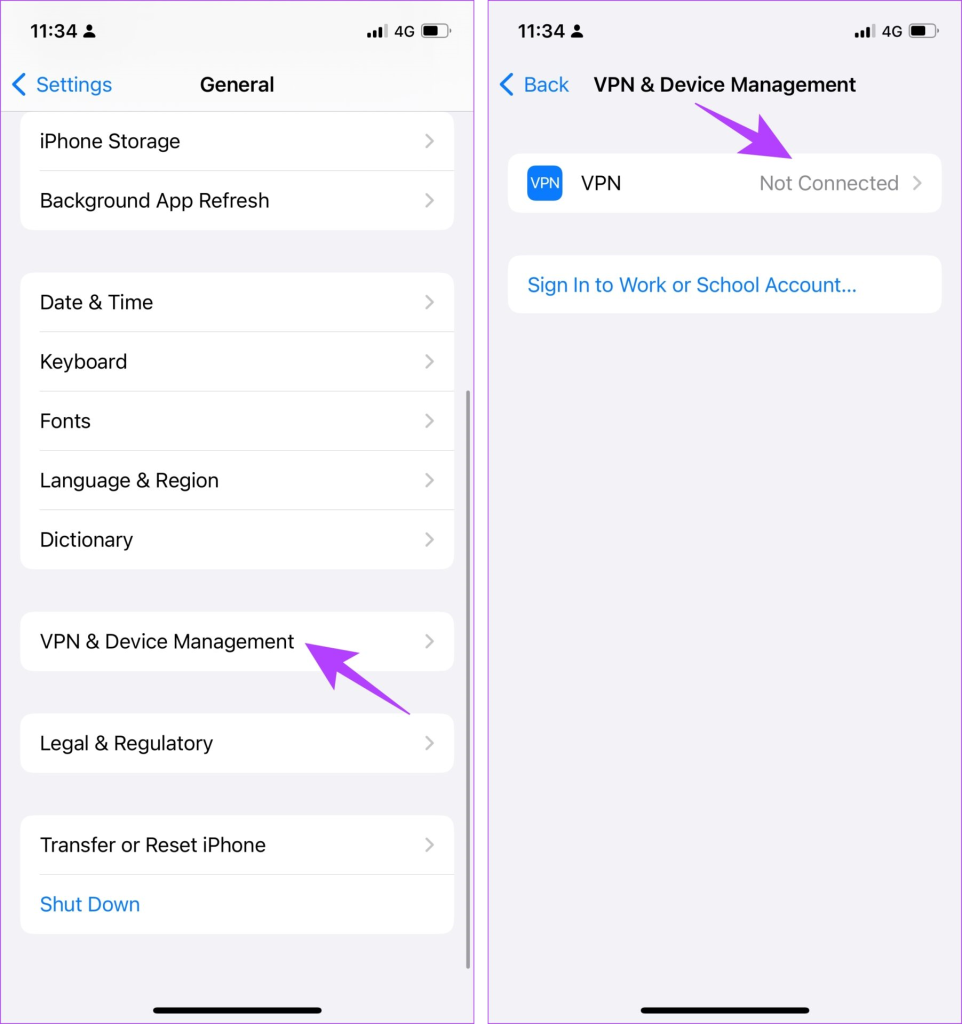
Leggi anche : Come risolvere la mancanza di connessione Internet dopo la connessione a una VPN
Se hai ancora problemi a pubblicare su BeReal dopo aver seguito la procedura sopra descritta, forse il seguente metodo ti sarà d'aiuto.
Svuotare la cache rimuove tutti i file temporanei che potrebbero causare l'arresto anomalo, il blocco dell'app BeReal o talvolta darti problemi durante i caricamenti.
BeReal ha due modi per svuotare la cache: uno utilizza il metodo nativo, che può essere utilizzato sia su Android che iOS, e l'altro utilizza le impostazioni del telefono. Cominciamo con il metodo nativo.
Passaggio 1 : avvia l'app BeReal sul tuo dispositivo Android o iOS. Una volta aperto, tocca l'immagine del tuo profilo o le iniziali nell'angolo in alto a destra.
Passaggio 2 : dal tuo profilo, tocca l'icona a tre punti in alto a destra.

Passaggio 3 : dalla schermata Impostazioni, vai su Altro. Nella schermata successiva, tocca Cancella cache.
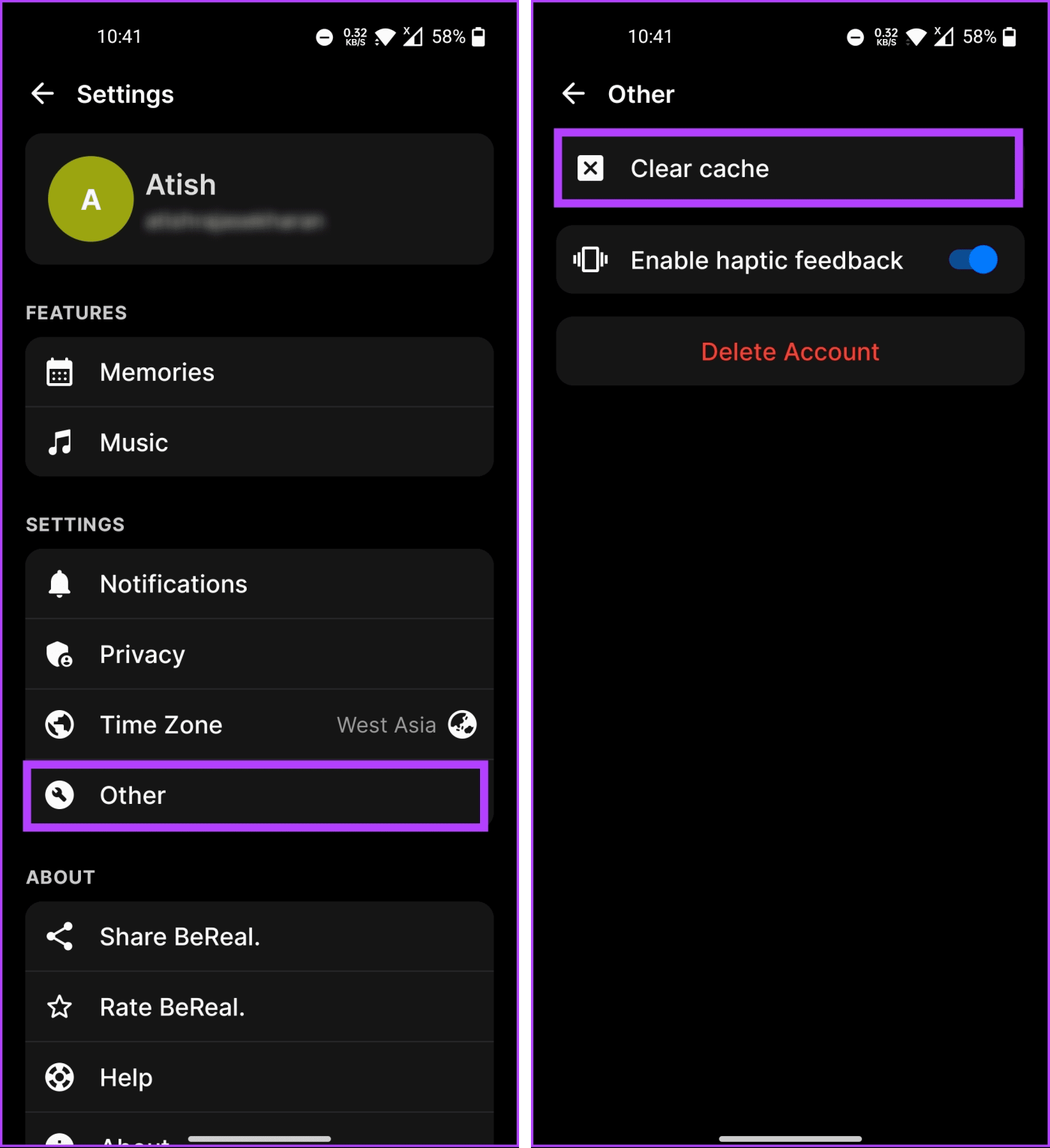
Una volta svuotata la cache, chiudi l'app e riavviala di nuovo. Qualsiasi problema riscontrato su BeReal dovrebbe essere risolto. Se questo metodo non risolve nulla, prova a svuotare la cache dalle impostazioni del telefono; Continua a leggere.
Prima di iniziare con questo metodo, è essenziale notare che funziona solo su Android. Se utilizzi iOS, passa al metodo successivo.
Passaggio 1 : tocca l'app Impostazioni sul tuo dispositivo Android. Scorri verso il basso e tocca App o Gestione app.

Passaggio 2 : in Gestione app, tocca Elenco app e scegli BeReal.

Passaggio 3 : nella schermata Informazioni app, tocca Utilizzo spazio di archiviazione e premi il pulsante Cancella cache.
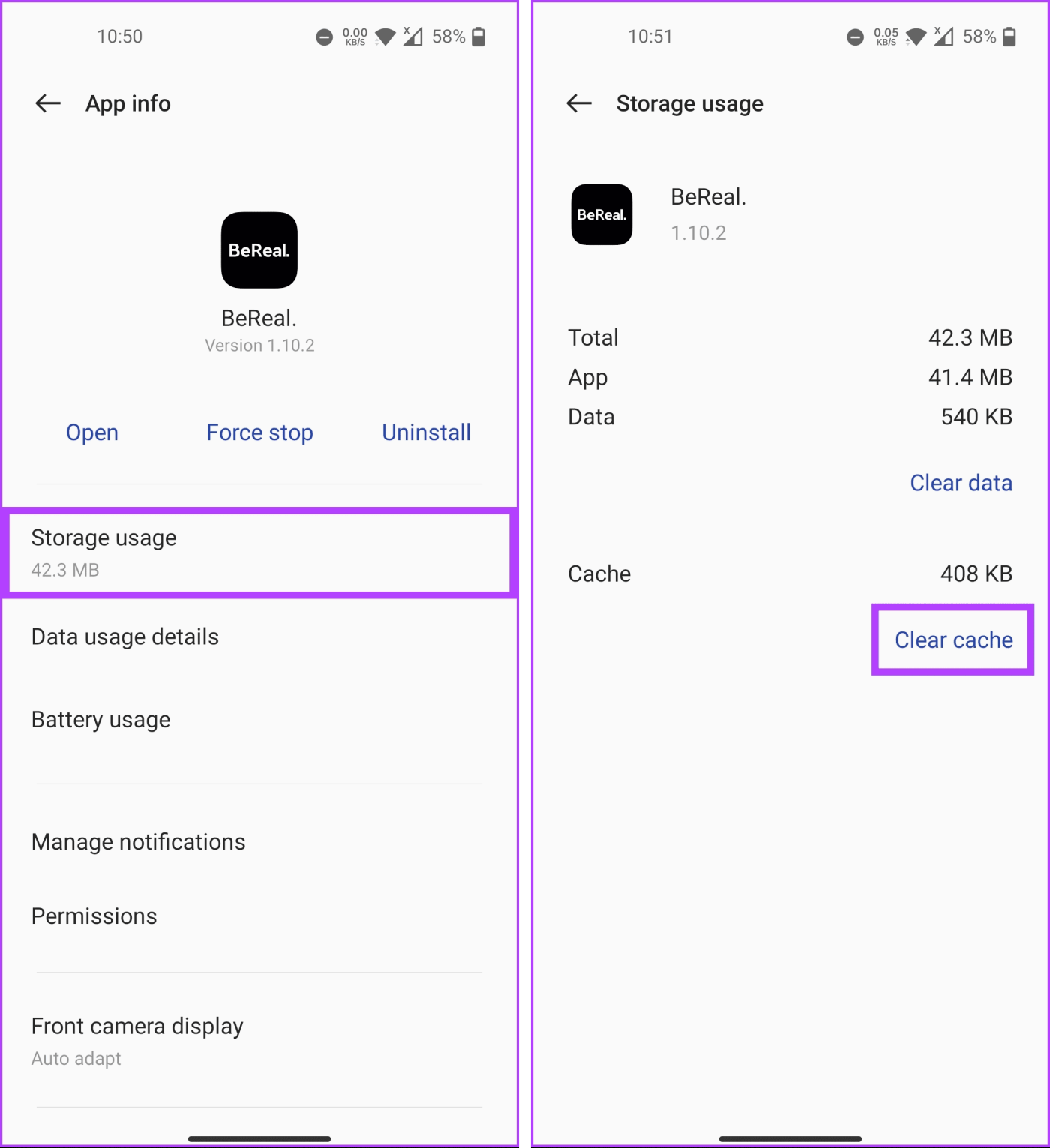
Come con il metodo nativo, se svuotare la cache tramite le impostazioni del telefono non risolve il problema, utilizzare il pulsante Cancella dati. Prima di procedere, tieni presente che verrai disconnesso dall'app BeReal una volta cancellati i dati.
Leggi anche : Dati cache o app: quali cancellare su Android e quando
Disconnettersi e accedere nuovamente all'app BeReal può risolvere eventuali anomalie o problemi con la pubblicazione, soprattutto se viene visualizzato un errore di caricamento non riuscito. Seguire i passaggi seguenti.
Passaggio 1 : avvia l'app BeReal sul tuo dispositivo Android o iOS.
Passaggio 2 : una volta aperto, tocca l'immagine del tuo profilo o le iniziali nell'angolo in alto a destra.
Passaggio 3 : tocca l'icona a tre punti in alto a destra nella schermata del tuo profilo.

Passaggio 4 : nella schermata Impostazioni, scorri verso il basso e tocca il pulsante Esci.
Passo 5 : Nel pop-up, seleziona Conferma per uscire dall'app BeReal.
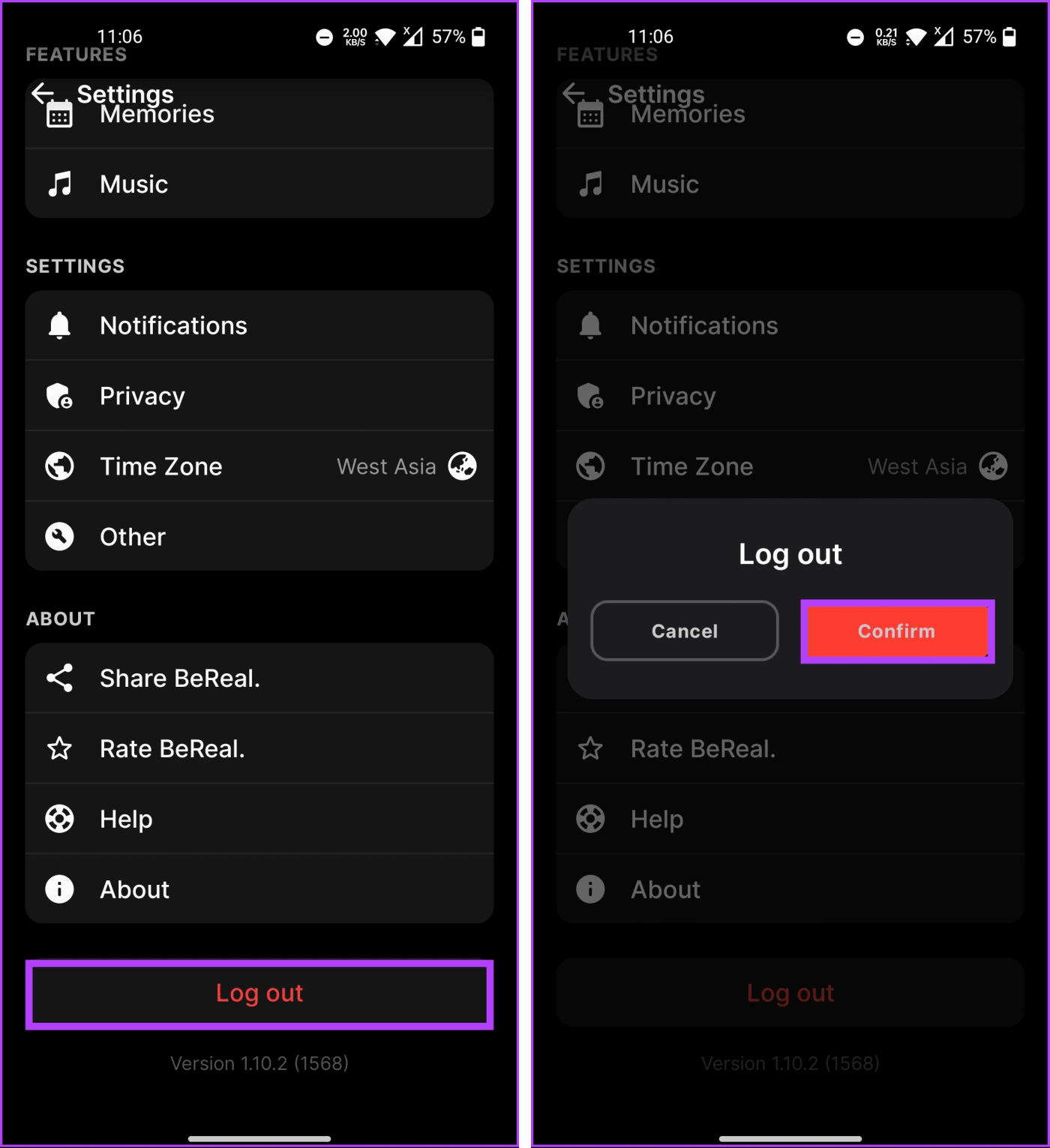
Dopo esserti disconnesso, cancella l'istanza dell'app dallo sfondo, riavvia l'app e segui le istruzioni per accedere. Una volta effettuato nuovamente l'accesso, i problemi pertinenti dovrebbero essere risolti. In caso contrario, il metodo successivo potrebbe funzionare.
Se il problema persiste, molto probabilmente c'è qualche bug nell'app BeReal stessa. BeReal risolve rapidamente questi problemi, ma è necessario aggiornare l'app per ottenere la correzione.

Puoi consultare la nostra spiegazione per sapere come verificare se le app necessitano di un aggiornamento su iPhone e Android . Dopo l'aggiornamento, se l'app BeReal continua a non funzionare, l'ultima risorsa è reinstallare l'app.
Dopo aver provato tutti i metodi, incluso l'aggiornamento dell'app BeReal, se nessuno ha funzionato, potrebbe essere necessario disinstallarla e reinstallarla. Questo ti disconnetterà dal tuo account e ti consentirà di ricominciare da capo. Questo dovrebbe risolvere il problema.
Se utilizzi iOS, consulta la nostra spiegazione su come eliminare app su iPhone . Se sei su Android, segui.
Passaggio 1 : tocca l'app Impostazioni sul tuo dispositivo Android. Scorri verso il basso e tocca App o Gestione app.

Passaggio 2 : in Gestione app, tocca Elenco app e scegli BeReal.

Passaggio 3 : nella schermata Informazioni sull'app, tocca Disinstalla e tocca OK per confermare.

Ecco qua. Hai disinstallato con successo BeReal. Dopo aver riavviato il dispositivo, utilizza il collegamento sottostante per reinstallare BeReal.
Reinstallare BeReal su Android
Questo dovrebbe risolvere il problema del mancato funzionamento dell'app BeReal. In caso di domande, consulta la sezione Domande frequenti di seguito.
1. Perché non riesco a vedere determinati profili o post su BeReal?
La visibilità dei contenuti su BeReal può essere controllata dalle impostazioni dell'utente e dalle preferenze sulla privacy. Se profili o post specifici non sono visibili, ciò potrebbe essere dovuto alle impostazioni sulla privacy o ai contenuti limitati.
Abbiamo esplorato il motivo per cui potrebbero verificarsi problemi durante l'utilizzo dell'app BeReal e come risolvere o risolvere problemi comuni che consentono all'app BeReal di non funzionare come dovrebbe. La maggior parte di questi si verifica a causa di problemi relativi alle app, che possono essere risolti in modo efficace, rendendo l'esperienza più fluida e piacevole. Potresti anche voler leggere come aggiungere musica ai tuoi post BeReal .
Cerchi un nuovo laptop da gioco portatile? Dai un
Scopri i limiti delle videochiamate su WhatsApp, Skype, Facebook Messenger, Zoom e altre app. Scegli l
Se il tuo Chromebook non riconosce i tuoi dispositivi USB, segui questi passaggi per risolvere il problema. Controlla il formato, l
Scopri come cambiare la lingua su Spotify per Android e desktop in modo semplice e veloce.
Gestisci i post suggeriti su Facebook per una migliore esperienza. Scopri come nascondere o posticipare i post "Consigliati per te".
Scopri come rendere trasparente lo sfondo in Paint e Paint 3D con i nostri metodi semplici e pratici. Ottimizza le tue immagini con facilità.
Se hai molti duplicati in Google Foto, scopri i modi più efficaci per eliminarli e ottimizzare il tuo spazio.
Continua a leggere per sapere come svegliare qualcuno al telefono su Android e iOS, indipendentemente dalla modalità in cui è attivo il dispositivo.
Scopri come risolvere il problema dello schermo nero di Amazon Fire TV Stick seguendo i passaggi di risoluzione dei problemi nella guida.
Scopri cosa fare se il tuo Galaxy S22 non si accende. Trova soluzioni efficaci e consigli utili per risolvere il problema.







